Foxmail邮件客户端提供详尽的服务器设置指南,助力用户轻松上手,实现高效邮件管理。通过简单步骤配置SMTP、POP3或IMAP服务器信息,包括服务器地址、端口号及加密方式等,即可快速连接至个人或企业邮箱。该指南旨在帮助用户优化邮件收发体验,提升工作效率。
在数字化办公日益普及的今天,电子邮件已成为我们日常工作中不可或缺的一部分,Foxmail作为一款广受欢迎的电子邮件管理工具,凭借其直观的用户界面和强大的邮件管理功能,赢得了众多用户的青睐,对于初次接触Foxmail的用户来说,如何正确设置邮件服务器以确保邮件的顺利收发,可能会成为一道小小的门槛,本文将详细介绍Foxmail邮件客户端的服务器设置指南,帮助您轻松上手,高效管理邮件。
准备工作

在开始设置之前,请确保您已准备好以下信息:
1、邮箱账号及密码:这是登录邮箱的基本凭证。
2、IMAP/POP3(接收邮件服务器)和SMTP(发送邮件服务器)地址:这些信息通常由您的邮箱服务提供商提供。
3、安全设置:如SSL或TLS加密方式及对应的端口号,这些信息同样重要,因为它们关系到邮件传输的安全性。
设置步骤
1. 打开Foxmail并新建账号
- 打开Foxmail邮件客户端,如果是首次使用,系统通常会引导您进入“快速设置向导”。
- 点击“新建”按钮,开始添加新的邮箱账号。
- 输入您的姓名、邮箱地址,并设置一个账户名称用于内部识别,然后点击“下一步”。
2. 选择接收邮件服务器类型
- 在“账号配置向导”中,选择适用的接收邮件服务器类型(POP3或IMAP),这两种协议各有优缺点,POP3适合下载邮件到本地管理,而IMAP则适合在多设备间同步邮件。
- 根据您的需求选择后,填写相应的服务器地址,这些信息可以在邮箱服务商的帮助文档中找到。
3. 配置SMTP服务器
- 在“发送邮件服务器(SMTP)”字段中,输入SMTP服务器地址。
- 选择是否使用认证,并输入您的邮箱账号和密码进行验证。
- 注意SMTP的端口号,通常为25,但如果启用了SSL/TLS加密,则可能需要更改为465或587。
4. 安全设置
- 根据您的邮箱服务商要求,选择是否启用SSL或TLS加密连接。
- 如果启用加密,请确保选择了正确的端口号(如POP3的995,IMAP的993,SMTP的465或587)。
5. 测试并保存设置
- 完成以上步骤后,点击“测试账号设置”按钮进行测试,确保Foxmail能够成功连接到服务器。
- 如果测试成功,点击“完成”按钮保存设置,Foxmail应能够开始下载邮件并允许您发送邮件。
常见问题解答
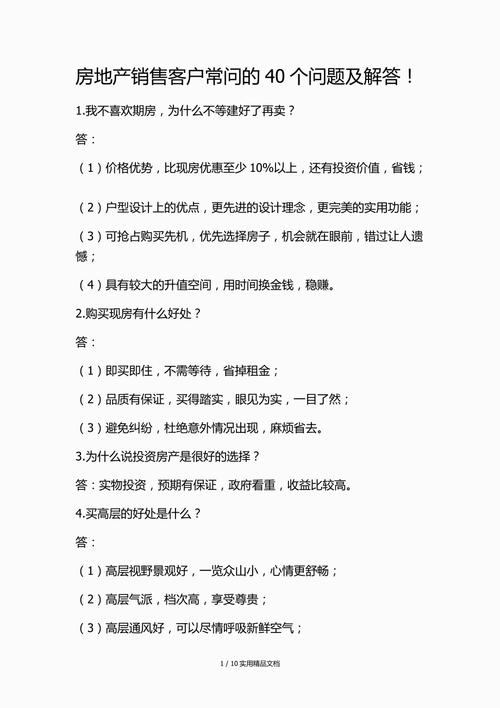
Q1:Foxmail支持哪些主流的邮件服务?
A1:Foxmail支持大多数主流的邮件服务,包括但不限于Gmail、QQ Mail、Outlook等,只需按照上述步骤,输入正确的服务器信息和账号密码,即可轻松设置。
Q2:如何获取正确的服务器信息?
A2:您可以查看邮箱服务商的官方帮助文档,或联系其客服获取正确的服务器信息,这些信息通常包括IMAP/POP3和SMTP服务器的地址、端口号以及是否需要SSL/TLS加密。
Q3:设置完成后,邮件收发失败怎么办?
A3:如果邮件收发失败,请首先检查SMTP服务器地址和端口号是否正确,以及账户认证信息是否准确无误,确保您的网络连接正常,并尝试重新启动Foxmail客户端,如果问题依旧存在,建议联系邮箱服务商的技术支持寻求帮助。
通过以上步骤和常见问题解答,相信您已经能够轻松掌握Foxmail邮件客户端的服务器设置方法,无论是日常办公还是个人使用,Foxmail都能为您提供高效、便捷的邮件管理服务。
评论已关闭


